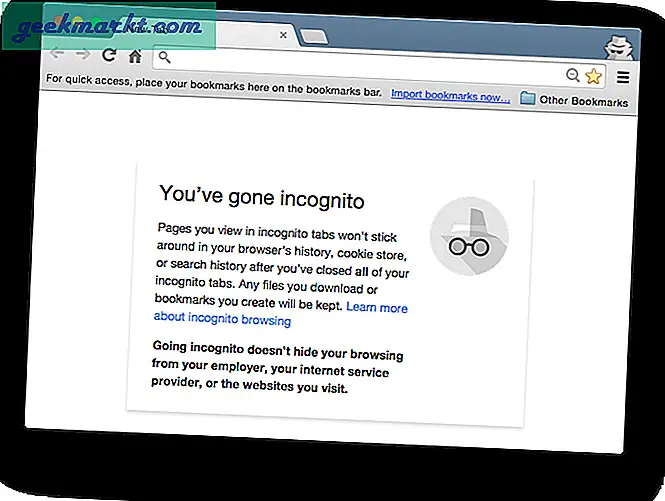Samsung Internet Browser skrev nylig historie da den krysset milepælen for 1 milliard nedlastinger i Play Store. Dette er mer enn de kombinerte nedlastningene av Opera- og Firefox-nettlesere for Android. Konkurransen mellom Samsung Internet Browser og Google Chrome ser ut til å ha blitt sterkere.
For de fleste brukere er Google Chrome det opplagte valget. Det hjelper også at Chrome kommer forhåndsinstallert på mange Android-smarttelefoner. Chrome er også tilgjengelig på andre plattformer som Windows, Mac og iOS, noe som gjør det kompatibelt med flere plattformer.
Samsung Internet Browser er forhåndsinstallert på alle Samsung-smarttelefoner som har en enorm brukerbase. På baksiden fungerer det bare på Android-drevne smarttelefoner, så det er ingen kompatibilitet på tvers av plattformer her. Likevel ser det ut til at brukerne er lykkelige. La oss finne ut hvorfor og hvordan den kan sammenlignes med den allestedsnærværende Google Chrome.
Lese: DuckDuckGo vs Google: Hvilken er mer privat nettleser og hvorfor
Chrome vs Samsung Internet Browser
1. Brukergrensesnitt
Som Chrome-bruker må du ha en Google-konto for å få mest mulig utbytte av den. Sikker på at du også kan bruke den uten en Google-konto, men da vil du miste synkroniseringsfunksjonene. Når du har logget inn, vil du se et minimalistisk design med et søkefelt i midten. Google vil vise relevante nyheter basert på nettleserloggen din under det. I midten er det noen nylig besøkte nettsteder.

Samsung Internet Browser har også Google som standard nettleser, men du kan endre den til hva du vil. Adressefeltet er øverst mens Google-søkefeltet er i midten. Det som er fint med Samsung Internet Browser er at innstillinger som bokmerker og faner er tilgjengelig nederst på skjermen. Hvorfor er dette nyttig? På en smarttelefon med stor skjerm gjør det det enkelt å få tilgang til disse innstillingene uten å måtte justere telefonen i hendene.

Resten av alternativene, som tilleggsinnstillinger, finn og så videre, finner du ved å klikke på menyikonet i begge nettleserne. Samsung Internet Browser setter også bakover- og fremoverknappene i nederste skuff, slik at du kan bevege deg frem og tilbake mens du surfer på nettsider. Oppmerksomhet på tilgjengelighet er nøkkelen her. Til slutt er det faneikonet for å bytte mellom sider og faner.
2. Lesermodus
Hvis du noen gang har brukt Safari-nettleseren, vil du vite at det er en utmerket nettleser å lese artikler. Dette er fordi den kommer med en lesermodus som ganske enkelt fungerer. Mens Chrome går glipp av denne sårt tiltrengte funksjonen, tilbyr Samsung Internet Browser den like i nærheten av adresselinjen. Legg merke til alle annonsene og andre medier i skjermbildet nedenfor?

I det øyeblikket du klikker på lesermodusikonet nær adresselinjen, fjernes alle annonser og andre medier fra siden, noe som gir deg en ren leseopplevelse. Dette gjør det veldig enkelt å konsumere innhold. Ingen distraksjoner.

Lesermodus blokkerer eller fjerner heller annonser fra siden. Google Chrome for Android kommer ikke med lesermodus.
Les også: Hvordan endre land for nettleserposisjon
3. Synkroniser livet ditt
Dette er hvor Google Chrome skinner, men merk at Samsung Internet Browser egentlig ikke er så langt bak. Chrome er tilgjengelig på Android, iOS, macOS, Windows og til og med Linux-distribusjoner som Ubuntu. Dette gjør Chrome virkelig tilgjengelig, og med antall enheter vi bruker hver dag, blir Chrome uerstattelig for mange av oss. Alt du trenger er en Google-konto som de fleste av oss allerede har.
Samsung Internet Browser fant en løsning på dette problemet ved hjelp av en Chrome-utvidelse. Denne Chrome-utvidelsen lar deg importere nettleserbokmerkene dine til Chrome og omvendt. Gjør det enklere å bruke Samsungs nettleser på Android. Hvis bare Samsung hadde en nettleser for Windows også, men det skjer ikke, i det minste når som helst.

Hvis du bruker Chrome på alle operativsystemer, vil Google også synkronisere nettleserloggen, lagrede passord, automatisk fylle ut skjemaprofiler, adresser og betalingsdetaljer. Det er mye informasjon, og alt vil være tilgjengelig på alle enhetene dine.
Samsung fant en løsning på dette problemet ved å gi ut Samsung Pass. En passordbehandling for Samsung-enheter samt apper som nettleser som bruker biometriske pålogginger, for eksempel fingeravtrykk og irisgjenkjenning for å låse opp eller fylle ut skjemaer fra lagrede profiler som passord og adresser. Dette betyr at du kan logge på nettsteder ved hjelp av fingeravtrykket ditt. Men igjen, det vil bare fungere på Samsung-nettleseren som bare fungerer på Android-smarttelefoner.
4. Nattmodus
En annen viktig funksjon som Chrome ser ut til å mangle for øyeblikket, som er veldig trist å se hvor populær nattmodus har blitt de siste månedene. Ganske mange populære apper har en nattmodus som gir mening fordi det sparer batteri, gjør det enkelt å lese og legger mindre belastning på øynene. For ikke å nevne at det ser veldig kult ut. Google sier at det kan spare opptil 43% batteri i YouTube-appen.

Mens Google ga ut et mørkt modus-tema, ikke sant mørkt modus, for desktop-nettleseren, er det fortsatt ingen løsning tilgjengelig for appene. Samsung Internet Browser har en nattmodus som gjør det veldig enkelt å lese artikler og surfe på nettet generelt.
5. WebView
WebView er en Chrome-funksjon som ble utgitt av Google for å la apper vise frem nettinnhold. Hva? Har du noen gang brukt en app der å klikke på en lenke til et nettsted førte deg til en side som i stedet for å åpnes separat i Chrome-appen, åpnet rett inne i appen du brukte? Ja, det er fordi appen bruker WebView.
Dette er en praktisk funksjon å ha fordi det sparer tid og reduserer RAM-bruk. Du trenger ikke å åpne en ny app for å vise websider. Appen vil bruke WebView, en del av Krom open source-prosjekt, for å åpne nettsider rett inne i appen.
Samsung Internett-nettleser støtter ikke WebView som betyr at hvis du åpner en lenke i en tredjepartsapp, må du holde Chrome installert. Hvis du åpner lenken med nettleseren, åpnes den en egen app som tar tid og bruker mer ressurser.
6. Vanlige funksjoner
Det er en viss overlapping mellom de to nettleserne. For eksempel lar både Chrome og nettleser deg surfe anonymt. Google kaller det inkognitomodus mens Samsung kaller det hemmelig modus. Jeg antar at de måtte nevne det annerledes!
Andre vanlige funksjoner inkluderer muligheten til å søke etter ord eller uttrykk på en gitt side, bokmerke eller lagre en side for offline-lesing, bla gjennom forskjellige nettsteder ved å bruke flere faner eller vinduer, og be om fullversjonen eller skrivebordsversjonen av et hvilket som helst nettsted du er surfer.
Les også: 7 Beste åpen kildekode-nettleser for Android
7. Uvanlige funksjoner
Samsung fikk mange ting riktig med nettleseren. Når du for eksempel er på en veldig lang webside, kan det være anstrengende å bla opp og ned på siden når du bare bruker fingeren. For å løse dette problemet, kommer nettleseren med en skyveknapp til høyre. Vet du hva vi ser på stasjonære nettlesere?
Videre, Samsung nettleser støtter også utvidelser som blokkering av annonser, QR-kodeskanner, bilde-i-bilde-modus og mye mer.

Det er ikke noe lysbildeikon i Chrome som etterlater deg bare med fingrene. Ideell for kort rulling, men hvis siden er veldig lang og du må gå frem og tilbake, kan det være vondt i ... fingrene.
Samsung Internet Browser vs. Chrome
Her er lav ned. Hvis du leter etter en nettleser som kan synkronisere historie, passord, bokmerker og alle andre detaljer om deg, er Chrome sannsynligvis den beste nettleseren for øyeblikket. Hvis kompatibilitet på tvers av plattformer ikke er et problem, og du bare trenger en kul nettleser for din Android-drevne smarttelefon, er Samsung Internet Browser en ganske solid app. Det er mange funksjoner som andre nettlesere, inkludert Chrome, mangler for øyeblikket.